Skapa och redigera egenskaper
Senast uppdaterad: juli 18, 2024
Tillgänglig med något av följande abonnemang, om inte annat anges:
|
|
Egenskaper är fält som lagrar information i HubSpot-poster. Du kan till exempel använda företagsegenskapen City för att ange var företag är belägna. Det finns standardegenskaper för varje objekt, men du kan skapa anpassade egenskaper för att lagra unika data för ditt företag.
Du bör kontrollera om en standardegenskap kan uppfylla dina datakrav innan du skapar en anpassad egenskap. Läs mer om standardegenskaperna för kontakter, företag, erbjudanden, biljetter, leads och feedbackinlämningar.
Du kan också ta bort och exportera egenskaper från dina inställningar. Om du vill visa eller uppdatera värden för egenskaper kan du läsa om hur du redigerar egenskapsvärden på en post eller i bulk .
Skapa en anpassad egenskap
Du måste habehörigheten Redigera fastighetsinställningar för att kunna skapa nya fastigheter. Om du vill skapa en fastighet med samma inställningar som en befintlig fastighet kan du även klona en fastighet.
Så här skapar du en anpassad egenskap:
-
I ditt HubSpot-konto klickar du på settings inställningsikonen i det övre navigeringsfältet.
-
Navigera till Egenskaper i menyn i vänster sidofält.
-
Klicka på rullgardinsmenyn Välj ett objekt och välj sedan [Objekt]-egenskaper för att skapa en egenskap för det objektet.
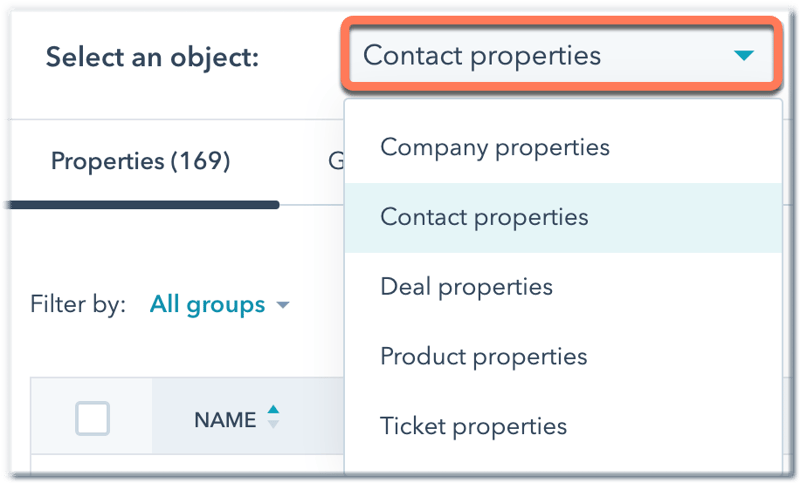
-
Klicka på Skapa egenskap uppe till höger.
Observera: antalet anpassade egenskaper som du kan skapa beror pådin HubSpot-prenumeration. Om du nedgraderar till HubSpots gratisverktyg kan du se och redigera befintliga anpassade egenskaper men inte skapa nya egenskaper om du redan har överskridit gränsen.
-
I den högra panelen ställer du in fastighetens grundläggande information:
-
Objekttyp: välj det objekt som ska lagra egenskapen. Som standard är detta det objekt som du valde tidigare. Objekttypen kan inte redigeras när den har sparats.
-
Group: välj den egenskapsgrupp som egenskapen ska tillhöra. En egenskapsgrupp är en etikett som används för att gruppera liknande egenskaper inom ett objekt. Dessa används endast i inställningarna för egenskaper.
-
Etikett: ange ett unikt namn för fastigheten. Detta är namnet på egenskapen som det visas i ditt HubSpot CRM, inklusive på poster och indexsidor. Eftersom du kan redigera en egendoms etikett bör etiketten inte användas för integrationer och API:er. Till exempel är Företagsnamn en egenskapsetikett.
-
Internt namn: klicka på kodikonen code för att ange eller visa det interna namnet för fastigheten. När en egenskap har skapats kan det interna namnet inte redigeras. Eftersom det interna värdet för en egenskap aldrig kommer att ändras bör det användas för integrationer och API:er i stället för egenskapens etikett. Till exempel är det interna namnet för egenskapen Företagsnamn
name. - Beskrivning: Ange text för att beskriva fastigheten. Detta är inte obligatoriskt för att skapa en fastighet.
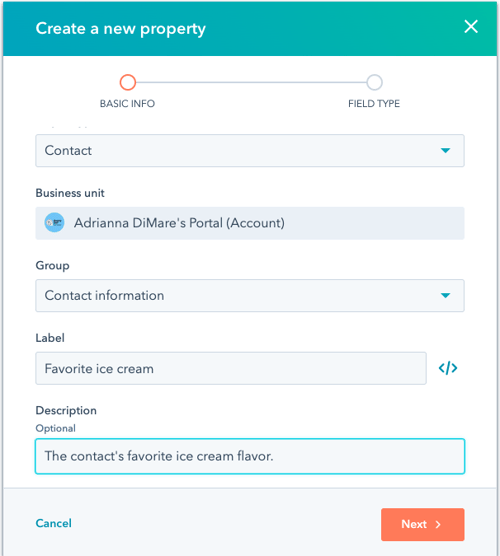
-
Klicka på Nästa.
-
För att ställa in egenskapens fälttyp klickar du på rullgardinsmenyn Fälttyp och väljer sedan en fälttyp för egenskapen.
-
Det finns ytterligare steg som visas när du väljer vissa fälttyper:
-
- Number: Välj det format som värdena ska visas i. Alternativen inkluderar Formaterat tal, Oformaterat tal, Procent eller Valuta.
- Fil: välj filens synlighet, antingen privat eller offentlig. Privat innebär att endast användare som har tillgång till ditt HubSpot-konto kan se filen. Public innebär att filen kan ses av alla som har filens URL, så det här alternativet rekommenderas för filer som används i offentligt innehåll, t.ex. webbsidor. Den här inställningen kan inte uppdateras när egenskapen har sparats. Den här inställningen påverkar endast åtkomsten till filer som laddas upp i CRM, och gäller inte filer som laddas upp via formulär.
-
Beräkningeller poäng: klicka på Bygg [beräkning/poäng] och ställsedan in kriterierna för beräkningsegenskaperna eller poängegenskaperna.
- Property sync: välj det objekt och den egenskap som data ska synkroniseras från. Om det behövs kan du ange vilken associerad post som ska synkroniseras från baserat på dess associationsetikett eller när den skapades.
-
Flera kryssrutor, Dropdown-val eller Radio-val:
-
Ange de olika alternativen för fastigheten:
-
Etikett: ange namnet på optionen. Alternativets interna värde genereras automatiskt baserat på etiketten.
-
I formulär: klicka för att slå på strömbrytaren för att inkludera alternativet för formulär.
-
+ Lägg till ett alternativ: klicka för att lägga till ett nytt alternativ.
-
Ladda alternativ...: klicka för att ladda flera alternativ på en gång. Du kan välja en standarduppsättning alternativ, t.ex. land och tidszon, klistra in text för att skapa alternativ i bulk eller kopiera alternativen från en befintlig fastighet.
-
Rensa alla: klicka för att ta bort alla befintliga alternativ.
-
-
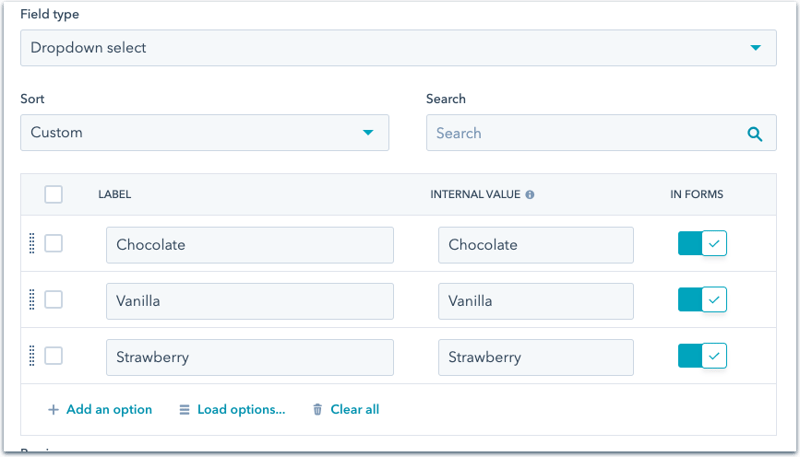
-
-
- Om du vill hantera alternativen i bulk markerar du kryssrutorna bredvid alternativen. Välj längst upp i tabellen:
- Dölj i formulär: klicka för att dölja de valda egenskapsvärdena så att de inte visas som alternativ i dina HubSpot-formulär.
- Merge: klicka för att slå samman de valda egenskapsvärdena. Detta kommer att resultera i att de sammanslagna värdena tas bort från egenskapen, så att ett värde återstår. Detta kan påverka integrationer och verktyg som är beroende av ett specifikt egenskapsvärde, t.ex. list- och arbetsflödesfilter , .
- Delete: klicka för att ta bort de markerade egenskapsvärdena.
- Klicka och dra i draghandtaget på dragHandle för att manuellt ändra ordningen på alternativen, eller klicka på rullgardinsmenyn Sortera och välj Anpassad eller Alfabetisk.
- Om du vill hantera alternativen i bulk markerar du kryssrutorna bredvid alternativen. Välj längst upp i tabellen:
-
- Klicka på Nästa.
- Sätt upp regler för din egendom:
- Som standard inkluderas egenskaper som fältalternativ i dina HubSpot-formulär, popup-formulär och bots. Om du inte vill att egenskapen ska vara ett alternativ avmarkerar du kryssrutan Visa i formulär, popup-formulär och bots. Produktegenskaper kan inte inkluderas i formulär eller bots.
-
- Det finns ytterligare regler som du kan ställa in för enradig text, flerradig text och nummeregenskaper:
- För egenskaper för kontakt, företag, affär, biljett eller anpassade objekt markerar du kryssrutan för att kräva unika värden för egenskapen. När detta är aktiverat kan användare inte ange samma värde för flera poster. Du kan skapa upp till tio unika värdeegenskaper per objekt. Läs mer om hur unika värdeegenskaper används för att deduplicera poster.
- Det finns ytterligare regler som du kan ställa in för enradig text, flerradig text och nummeregenskaper:
-
-
- Markera kryssrutan Visa i sökning (endastEnterprise) för att göra värden i egenskapen sökbara över objekt i det globala sökfältet. Du kan skapa upp till tre sökbara egenskaper per kontakt, företag, affär eller ärende och upp till 20 per anpassat objekt.
- För egenskaper för avtalsvaluta används som standard ditt företags valuta som valutaformat. Om ditt konto använder flera valutor kan du markera kryssrutan Använd postvaluta i stället för företagsvaluta för att ställa in en egenskap som baseras på varje deals valuta. Läs mer om hur du använder flera valutor med avtal.
-
-
-
- Markera eller avmarkera kryssrutorna för att ange eller redigera valideringsreglerna för egenskapen.
-
- När du är klar klickar du på Create längst ner i panelen.
Redigera en befintlig fastighet
Du måste habehörigheten Redigerafastighetsinställningar för att kunna redigera egenskaper . Så här redigerar du en befintlig egenskap:
-
I ditt HubSpot-konto klickar du på settings inställningsikonen i det övre navigeringsfältet.
-
Navigera till Egenskaper i menyn i vänster sidofält.
-
Klicka på rullgardinsmenyn Välj ett objekt och välj sedan [Objekt]-egenskaper för att redigera en egenskap för det objektet.
-
För att lokalisera vissa egenskaper:
-
Använd rullgardinsmenyerna uppe till vänster för att filtrera efter fastighetsgrupp, fälttyp eller vilken användare som skapade fastigheten.
-
I sökrutan uppe till höger kan du skriva in namnet på en fastighet för att hitta en specifik fastighet.
-
Om du vill sortera egenskaperna klickar du på en kolumnrubrik.
-
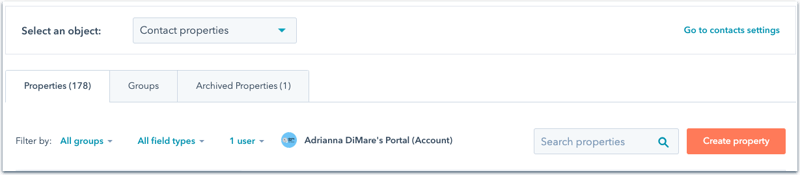
-
Håll muspekaren över en egenskap i tabellen och klicka sedan på Redigera. Vissa egenskaper kan inte redigeras, bland annat vissa standardegenskaper eller egenskaper som används på poster eller i HubSpot-verktyg, till exempel listor eller arbetsflöden.
- I den högra panelen kan du göra följande:
- Uppdatera fastighetens grundläggande information på fliken Grundläggande information. Du kan inte redigera egenskapens objekttyp eller interna namn.
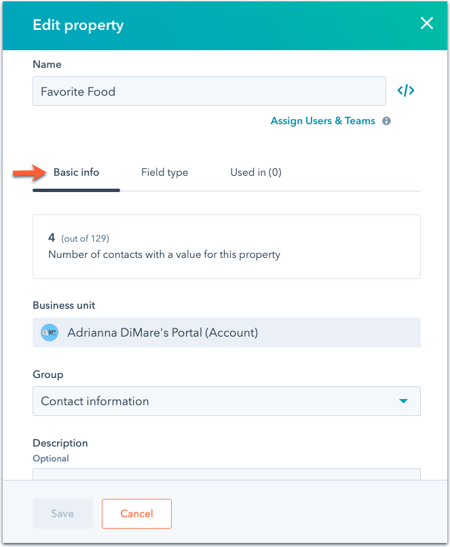
-
- Navigera till fliken Fälttyp för att uppdatera fastighetens fälttyp eller fastighetsalternativ.
- Om du vill redigera fälttypen klickar du på rullgardinsmenyn Fälttyp och väljer sedan en fälttyp för egenskapen. Beroende på vilken fälttyp du väljer kan ytterligare steg visas.
- Uppdatera alternativen för uppräkningsegenskaper (t.ex. rullgardinsval).
- Navigera till fliken Regler för att uppdatera fastighetens regler.
- För uppräkningsegenskaper navigerar du till fliken Villkorliga alternativ för att konfigurera villkorlig logik för egenskapens alternativ (endastProfessional och Enterprise ).
- Navigera till fliken Fälttyp för att uppdatera fastighetens fälttyp eller fastighetsalternativ.
Observera: Om du ändrar fälttyp för en befintlig fastighet kan aktuella värden som lagrats i fastighetenogiltigförklaras . Virekommenderar att duexporterar all information innan du ändrar fälttyp för en egenskap.En egenskaps fälttyp kan inte redigeras till Score, Calculation eller Date, och egenskaper av dessa typer kan inte redigeras till en annan fälttyp.
- När du är klar klickar du på Spara längst ner i panelen.
Klona en fastighet
Om du vill skapa en ny egenskap med samma upplägg som en befintlig egenskap kan du klona den egenskapen. En befintlig beräkningsegenskap har till exempel en komplicerad formel som du vill använda som mall. Du kan klona egenskapen och sedan justera formeln så att den matchar målet för den nya egenskapen.
- I ditt HubSpot-konto klickar du på settings inställningsikonen i det övre navigeringsfältet.
-
Navigera till Egenskaper i menyn i vänster sidofält.
- Håll muspekaren över egenskapen och klicka sedan på Clone.
Observera: du kan inte klona standard HubSpot-egenskaper.
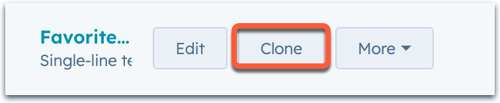
- Ange detaljerna för den nya fastigheten i den högra panelen och klicka sedan på Skapa.